本文更新于: 2022年12月26日
macOS system monitor in your menu bar
免费开源小工具,在菜单栏显示macOS电脑的信息。日常查看下电脑的内存,cpu占用,电池电量,等等。软件不到10M。阿喵我就不多介绍了,需要的快到文章末尾下载吧
软件截图
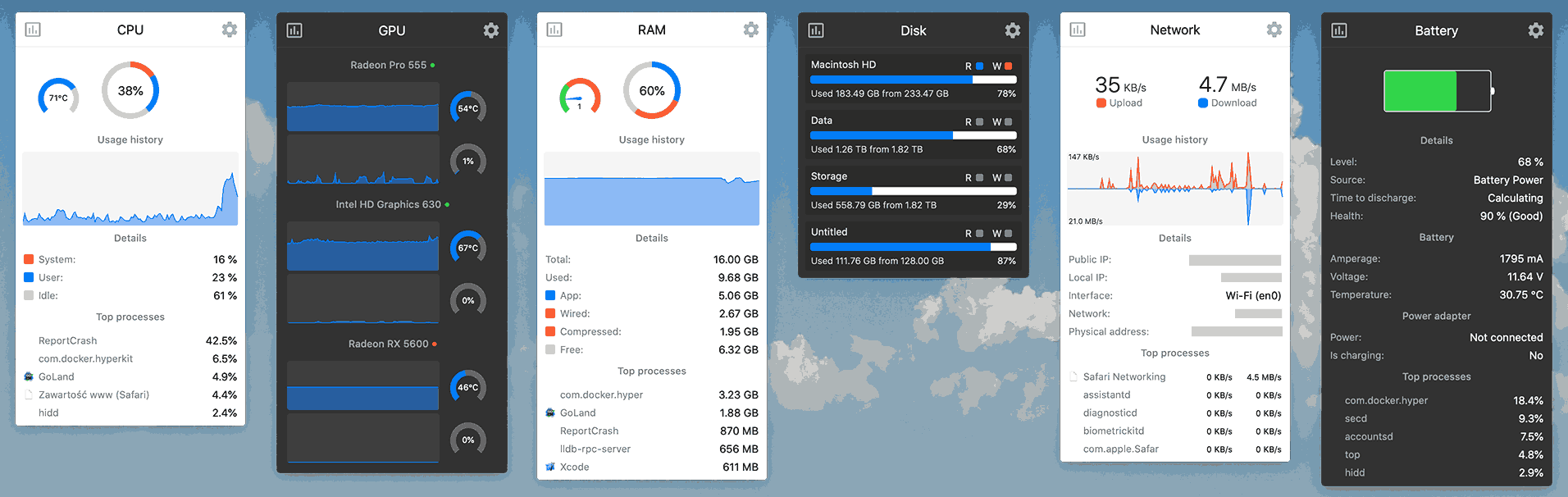
软件介绍
💡特色Features
- 电池电量
- 蓝牙设备
- CPU利用率
- 磁盘利用率
- 风扇/控制
- GPU利用率
- 内存使用情况
- 网络使用情况
- 传感器信息(温度/电压/功率)
📃挺新挺频繁的,可以试试
语言
支持中文
常见问题
如何更改菜单栏图标的顺序?
macOS 不会决定菜单栏项的顺序 – 安装统计信息后第一次重新启动后可能会更改。Stats
更改任何菜单栏图标的顺序 – macOS Mojave(版本 10.14)及更高版本。
- 按住 ⌘(命令键)。
- 将图标拖动到菜单栏上的所需位置。
- 释放 ⌘(命令键)
如果您没有看到传感器(M1 mac)怎么办?
第一代 M1 mac 上的传感器数据只能从 HID 服务获得。默认情况下,它是禁用的,因为它消耗了大量的 CPU 和能量。您可以在传感器模块设置中使用选项 .HID sensors
它仅适用于M1 Apple Silicon Mac。如果您在另一台 Mac 上看不到传感器,请为此打开一个问题。
如何显示CPU频率?
CPU 频率仅在基于 Intel 的 Mac 上可用。为此,您需要安装英特尔电源小工具 (IPG)。它允许从 IPG 驱动程序接收 CPU 频率。无法在苹果硅Mac上获取CPU频率。
如何减少统计数据的能源影响或 CPU 使用率?
统计数据试图尽可能高效。但是定期读取一些数据并不是一项便宜的任务。每个模块都有自己的“价格”。因此,如果您想减少统计数据对能源的影响,则需要禁用某些统计数据模块。效率最低的模块是传感器和蓝牙。在某些情况下,禁用这些模块可以将 CPU 使用率和电源效率降低多达 50%。
软件下载
声明:本站为个人非盈利博客,资源均网络收集且免费分享无限制,无需登录。资源仅供测试学习,请于24小时内删除,任何个人或组织,在未征得本站同意时,禁止复制、盗用、采集。请支持正版!如若侵犯了您的合法权益,可联系我们处理。











谢谢楼主